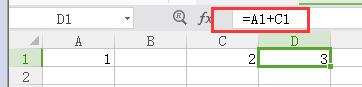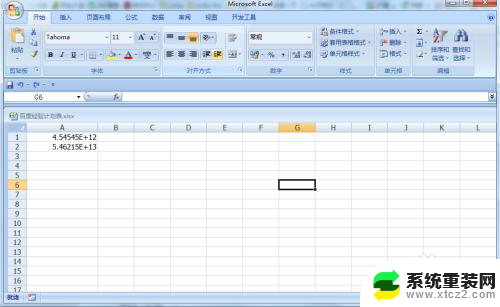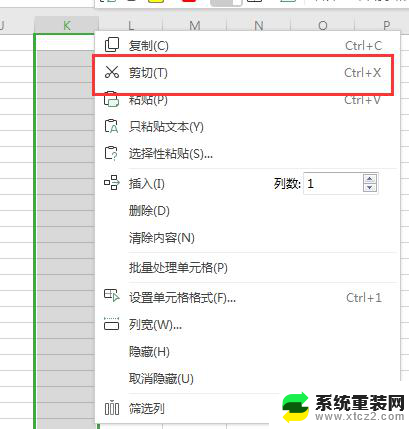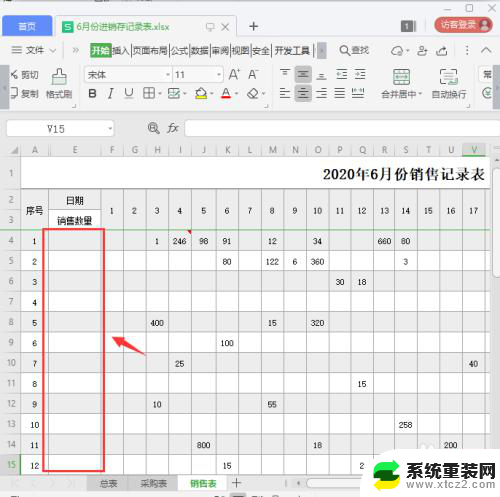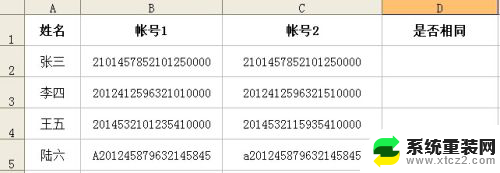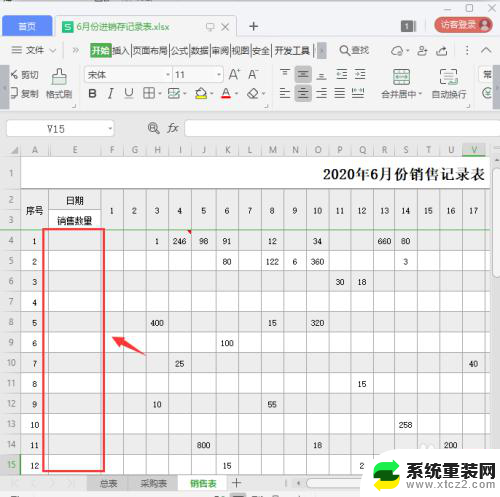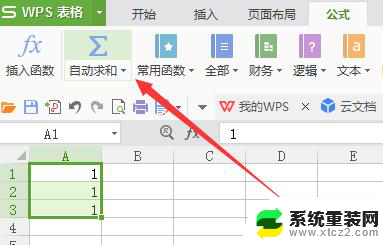excel表格如何求两列的差 Excel表格怎么求两列数据的差异
更新时间:2024-05-09 10:51:39作者:xtyang
在Excel表格中,我们经常需要对两列数据进行比较,找出它们之间的差异,通过简单的公式和函数,我们可以轻松求得两列数据的差值。在Excel中,只需选中一个空白单元格,输入=A1-B1(假设A列和B列分别是要比较的两列),然后按下回车键,即可得到这两列数据的差异。通过这种简单的方法,我们可以快速、准确地找出数据之间的差异,帮助我们更好地分析和处理数据。
操作方法:
1.首先,如图打开excel表格。
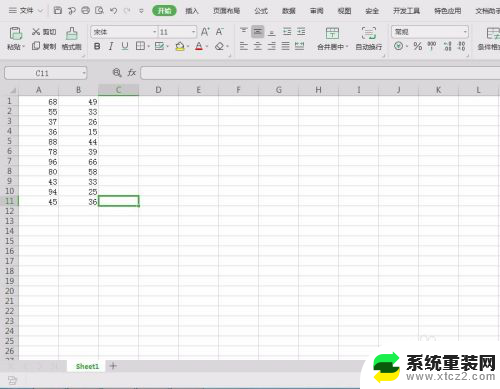
2.钭光标定位在要求得数的单元格上。
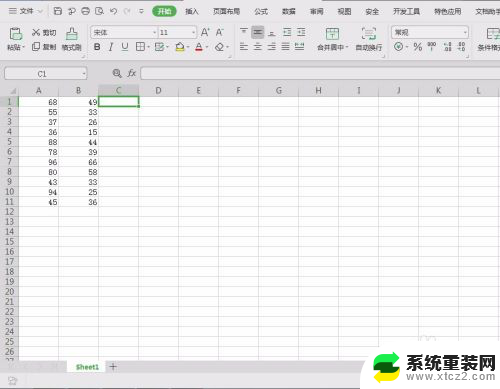
3.在单元格内输入“=”,如图再选择A列。再输入“-”,再选择B列的数值。

4.都完成了,再按确定键enter,A1与B1的差就求出来了。
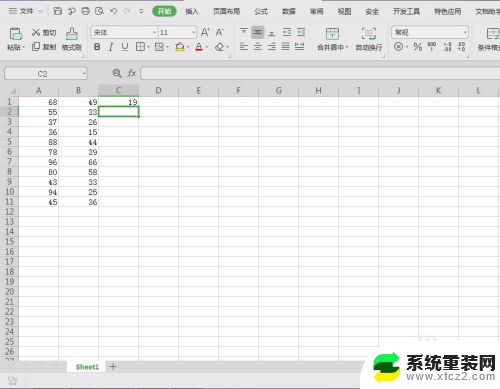
5.要快速求下面的差,将鼠标放在C1上,向下拉,出现如图的虚框。
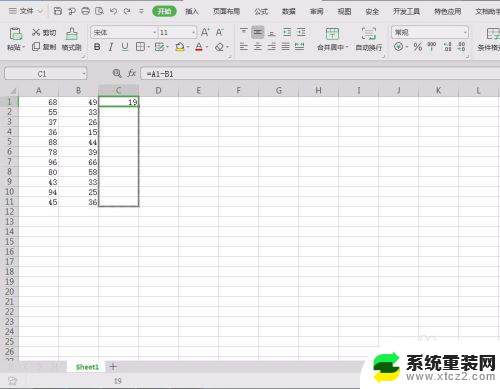
6.完成后,这一列的差都可以求出来了。
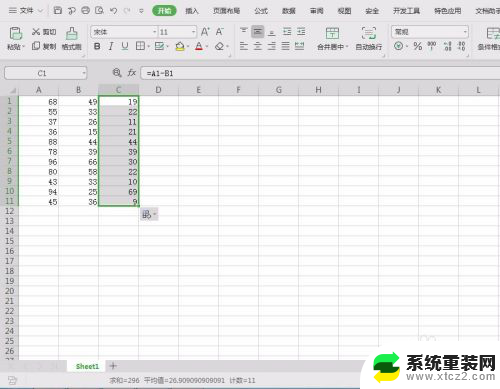
以上就是如何计算两列之间的差异的全部内容,如果有任何疑问,请按照本文的方法进行操作,希望对大家有所帮助。